O texto em PDFs é comumente incorporado em um formato que impossibilita um processo de edição fácil. A conversão do PDF em texto permite modificar o conteúdo, proporcionando um formato mais editável e flexível. Para isso, identificamos o melhor Conversor de PDF para Texto com IA que pode atender aos seus requisitos de conversão.
Neste artigo, falaremos sobre o funcionamento dessa ferramenta eficiente para usar IA para converter PDF em texto. Depois de ler este artigo, você poderá reconhecer o UPDF como a melhor ferramenta de conversão de IA disponível no mercado.
Parte 1: Como Usar a IA para Converter PDF em Texto?
O UPDF, com seu mais recente sistema de reconhecimento de texto, também pode ajudar os usuários a converter documentos digitalizados em formato de texto editável. Com a ajuda desta ferramenta de conversão integrada por IA, você tem a opção de converter imagens específicas ou páginas digitalizadas nos arquivos para outro formato. Se você quiser aprender sobre o funcionamento deste conversor de PDF para texto de digitalização de IA, leia as etapas abaixo para obter orientações adequadas:
Você pode manter o layout do documento enquanto o converte em qualquer formato de texto editável. Além desses recursos de conversão, você pode até usar os recursos de IA dessa ferramenta para resumir ou explicar o texto convertido. Os usuários também têm a opção de traduzir o texto convertido por meio dessa ferramenta para melhorar a comunicação com os estrangeiros.
Além disso, você pode colar qualquer texto na caixa de texto "Modo de bate-papo" para aumentar a compreensão do conteúdo. Portanto, se você também deseja usar este conversor de PDF para texto digitalizado por IA, siga estes simples passos:
Passo 1: Baixe o UPDF para se Beneficiar de Seus Recursos de Conversão com IA
Primeiro, você deve baixar este conversor de PDF para texto AI gratuitamente.
Windows • macOS • iOS • Android Seguro 100%
Após o download, instale este software em seu dispositivo para se beneficiar de seus recursos de conversão de IA. Agora, inicie esta ferramenta de conversão de PDF e importe o PDF que deseja converter para sua interface principal.
Antes de exportar seu PDF em formato de texto, você pode fazer alterações no conteúdo do arquivo usando seus recursos de IA. Para fazer isso, você precisa destacar o texto que deseja modificar no modo "Leitor". Depois, um novo menu pop-up contendo várias opções aparecerá. Neste menu, clique no ícone suspenso "UPDF AI" para obter acesso aos prompts "Resumir", "Traduzir" e "Explicar".
Como alternativa, você pode pressionar o ícone "UPDF AI" no canto inferior direito da tela para acessar os recursos de IA desta ferramenta. Agora, clique na guia "Bate-papo" e cole o texto no qual deseja fazer alterações na caixa de texto "Pergunte algo". Por fim, clique no ícone "Prompt" para colocar as mãos em vários prompts integrados, como "Resumir", "Explicar" e "Traduzir" para fazer alterações no texto.

Passo 1: Importar Documento PDF Digitalizado para Conversão
Você deve iniciar a interface principal do UPDF no seu dispositivo para iniciar este processo de conversão de PDF. Depois, clique no botão "Abrir arquivo" para importar o PDF digitalizado que deseja converter para o formato de texto usando esta ferramenta.
Passo 2: Entre no Modo de Conversão de OCR para Converter PDF em Texto
Depois que o arquivo for carregado na interface UPDF, pressione o ícone "Reconhecer texto usando OCR" no lado direito da tela. Ao fazer isso, você verá uma nova janela lateral de onde poderá ajustar as configurações de conversão de OCR, como "Layout" e "Idioma do documento". Depois que as configurações estiverem otimizadas, clique no botão "Executar OCR" para concluir este processo.
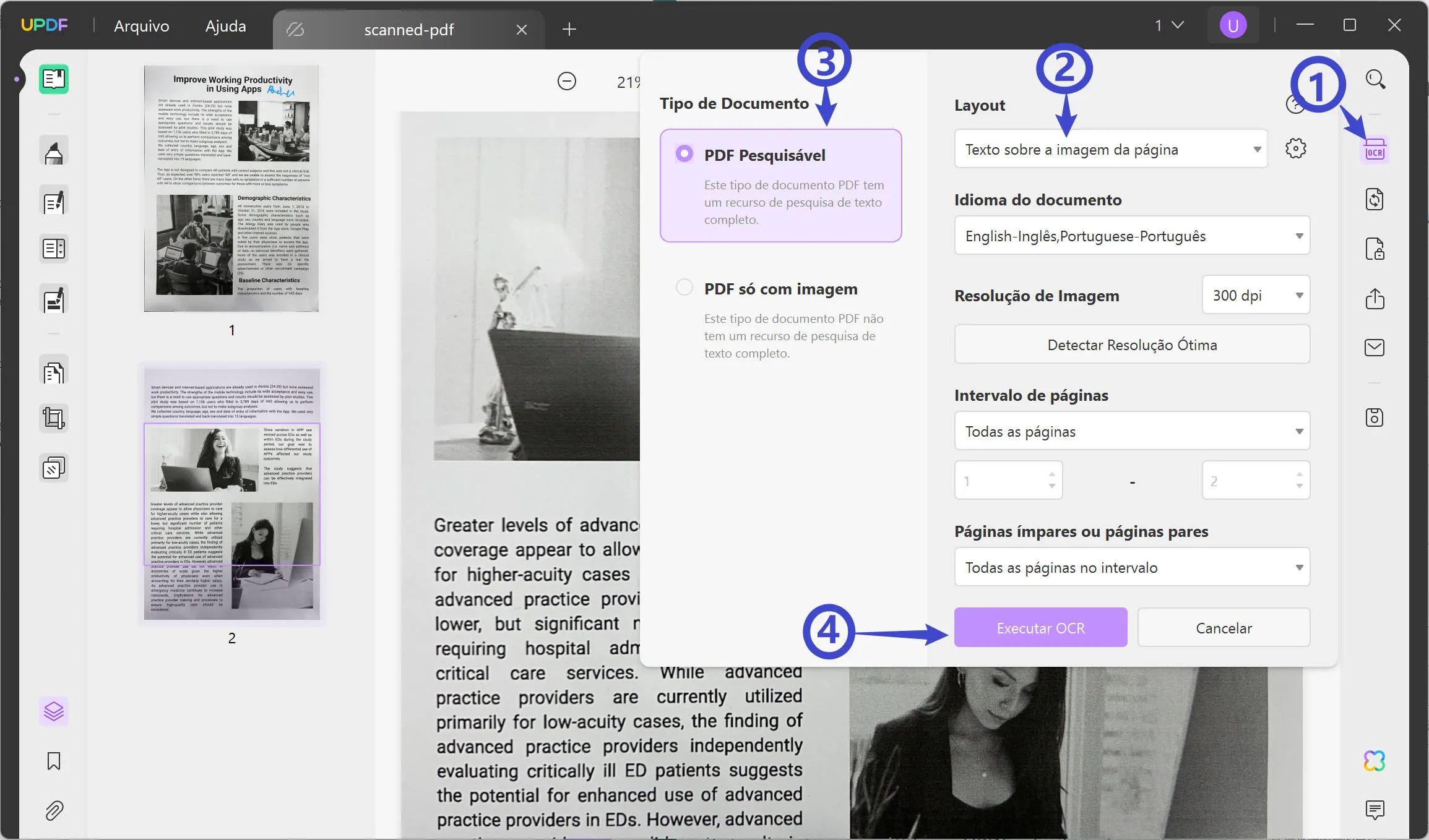
Passo 3: Converter PDF em Texto Convertido em Texto
Agora, se você deseja transformar este arquivo convertido em OCR para o formato de texto, clique no ícone "Exportar PDF" para acessar um menu contendo a opção de conversão. Em seguida, escolha o formato "Texto" para realizar o processo de conversão. Depois, otimize todas as configurações de conversão de PDF para texto digitalizadas por IA antes de clicar no botão "Exportar" para fazer o trabalho.
Se você deseja converter PDFs digitalizados ou regulares para o formato de texto, pressione o botão "Download grátis" fornecido abaixo para adicionar este conversor de PDF ao seu conjunto de ferramentas.
Windows • macOS • iOS • Android Seguro 100%
Parte 2: Como Converter PDF em Texto com IA?
O UPDF é um conversor de PDF para texto com inteligência artificial que ajuda os usuários a extrair o texto presente no documento com fácil conversão. Com a ajuda de seu conversor multidimensional, ele converte um arquivo PDF em vários formatos de texto diferentes, incluindo Word, Texto, PowerPoint e Excel. Além disso, você pode escolher um intervalo de páginas personalizado antes de aplicar este recurso PDF to text AI aos seus arquivos.
Passo 1: Entre no Modo Exportar PDF para Converter PDF em Texto
Depois de importar o arquivo PDF, clique no ícone "Exportar PDF" no canto superior direito da tela para acessar uma lista de opções de conversão. Neste menu, clique na opção "Texto" para acessar uma nova janela pop-up de conversão.

Passo 3: Ajustar as Configurações para Converter PDF em Texto
Depois de acessar esta nova janela pop-up, selecione o idioma do documento original. Em seguida, escolha um intervalo personalizado ao qual deseja aplicar esse recurso de conversão de IA. Por fim, clique no botão "Exportar" para salvar seu PDF AI em um arquivo convertido em texto no local desejado.

Se você também quiser aproveitar esses recursos de conversão de IA, clique no botão "Download grátis" abaixo para simplificar seu gerenciamento de conteúdo.
Windows • macOS • iOS • Android Seguro 100%
Parte 2: Como Converter PDF em Texto em Lote com IA?
Se você estiver com pouco tempo, o UPDF ainda permite converter vários PDFs em texto simultaneamente com seu recurso de processamento em lote. Os usuários podem simplesmente arrastar e soltar PDFs nesta ferramenta de conversão de PDF ou até mesmo fazer upload de pastas cheias de documentos para convertê-los de uma só vez. Siga este guia passo a passo para utilizar os recursos de conversão em lote deste conversor de PDF para texto AI:
Passo 1: Acesse o Recurso de Conversão em Lote do UPDF
Para iniciar o processo de conversão em lote, inicie o UPDF no seu dispositivo. Em seguida, pressione a opção "Lote" na barra de ferramentas à esquerda para acessar vários recursos de processamento em lote. Agora, clique na opção "Converter" para entrar na janela de conversão em lote.

Passo 2: Importe Vários PDFs para Convertê-los de Uma Só Vez
Depois de acessar esta nova janela, você pode arrastar e soltar vários arquivos PDF ou clicar no botão "Adicionar arquivos" para importar vários arquivos. No menu suspenso "Formato de saída" na seção "Converter", escolha a opção "Texto". Por fim, clique no botão "Aplicar" para converter AI PDF em texto.

Você pode baixar esta ferramenta de conversão eficiente gratuitamente clicando no botão de download abaixo para facilitar o processo de gerenciamento de PDF. Além disso, atualize para sua versão Pro para desfrutar de um processo de conversão em lote ilimitado.
Windows • macOS • iOS • Android Seguro 100%
Parte 4: Como a IA Extrai Texto do PDF?
Se você deseja extrair um texto específico de qualquer arquivo PDF, o UPDF pode até ajudá-lo nesse sentido com seu sistema alimentado por IA. Você só precisa importar o PDF do qual deseja extrair o texto na interface UPDF para realizar o processo de extração de texto. Vamos aprender como você pode extrair texto de seus documentos com a ajuda desta ferramenta multifuncional de manipulação de PDF:
Passo 1: Adicionar o Documento PDF à Interface UPDF
Para extrair qualquer texto do documento PDF, você deve importar este documento para a interface UPDF. Para isso, clique no botão "Abrir arquivo" na interface principal desta ferramenta eficiente e adicione o arquivo do qual deseja extrair o texto.
Passo 2: Copie o Texto para Extraí-lo do Documento
Depois que o arquivo for carregado, selecione o texto que deseja extrair do documento. Depois, um menu pop-up com vários AI e outros recursos aparecerá na parte superior do texto selecionado. Aqui, você deve pressionar o ícone "Copiar texto" para extrair o conteúdo do arquivo PDF. Além disso, você pode até colar esse texto copiado na caixa de texto UPDF AI para uma melhor compreensão do conteúdo.

Prós de Usar o UPDF:
- Com seu suporte multiplataforma, este conversor AI PDF para texto ajudará você a acessar todos os recursos de conversão enquanto estiver fora de casa.
- Os usuários podem converter PDFs para vários outros formatos a um preço acessível.
- O recurso UPDF AI deste conversor de PDF ajuda os usuários a resumir e entender o conteúdo do arquivo.
- Você pode converter AI PDF em texto em poucos segundos usando esta ferramenta de conversão de processamento rápido.
Portanto, agora podemos ver claramente que o UPDF é a ferramenta que mais se destaca quando se trata de converter PDF em IA de texto. No entanto, se você quiser saber mais sobre este conversor de PDF, visite este link para obter uma revisão detalhada do UPDF.
Guia em Vídeo Sobre Como Converter PDF em Vários Formatos Diferentes
Conclusão
Depois de ler este artigo, agora você está ciente de todos os recursos de conversão de AI PDF para texto do UPDF. Os usuários podem utilizar esse conhecimento para realizar conversões fáceis de PDF para obter texto editável. Com seus múltiplos recursos de conversão e IA, o UPDF se estabeleceu como uma das melhores ferramentas de gerenciamento de PDF do mercado. Portanto, se você também deseja se beneficiar deste conversor de IA de PDF para texto, clique no botão "Download grátis" abaixo.
Windows • macOS • iOS • Android Seguro 100%
 UPDF
UPDF
 UPDF para Windows
UPDF para Windows UPDF para Mac
UPDF para Mac UPDF para iPhone/iPad
UPDF para iPhone/iPad UPDF para Android
UPDF para Android UPDF AI Online
UPDF AI Online UPDF Sign
UPDF Sign Editar PDF
Editar PDF Anotar PDF
Anotar PDF Criar PDF
Criar PDF Formulário PDF
Formulário PDF Editar links
Editar links Converter PDF
Converter PDF OCR
OCR PDF para Word
PDF para Word PDF para Imagem
PDF para Imagem PDF para Excel
PDF para Excel Organizar PDF
Organizar PDF Mesclar PDF
Mesclar PDF Dividir PDF
Dividir PDF Cortar PDF
Cortar PDF Girar PDF
Girar PDF Proteger PDF
Proteger PDF Assinar PDF
Assinar PDF Redigir PDF
Redigir PDF Sanitizar PDF
Sanitizar PDF Remover Segurança
Remover Segurança Ler PDF
Ler PDF Nuvem UPDF
Nuvem UPDF Comprimir PDF
Comprimir PDF Imprimir PDF
Imprimir PDF Processamento em Lote
Processamento em Lote Sobre o UPDF AI
Sobre o UPDF AI Soluções UPDF AI
Soluções UPDF AI Guia do Usuário de IA
Guia do Usuário de IA Perguntas Frequentes
Perguntas Frequentes Resumir PDF
Resumir PDF Traduzir PDF
Traduzir PDF Converse com o PDF
Converse com o PDF Converse com IA
Converse com IA Converse com a imagem
Converse com a imagem PDF para Mapa Mental
PDF para Mapa Mental Explicar PDF
Explicar PDF Pesquisa Acadêmica
Pesquisa Acadêmica Pesquisa de Artigos
Pesquisa de Artigos Revisor de IA
Revisor de IA Escritor de IA
Escritor de IA  Assistente de Tarefas com IA
Assistente de Tarefas com IA Gerador de Questionários com IA
Gerador de Questionários com IA Resolutor de Matemática com IA
Resolutor de Matemática com IA PDF para Word
PDF para Word PDF para Excel
PDF para Excel PDF para PowerPoint
PDF para PowerPoint Guia do Usuário
Guia do Usuário Truques do UPDF
Truques do UPDF Perguntas Frequentes
Perguntas Frequentes Avaliações do UPDF
Avaliações do UPDF Centro de Download
Centro de Download Blog
Blog Sala de Imprensa
Sala de Imprensa Especificações Técnicas
Especificações Técnicas Atualizações
Atualizações UPDF vs. Adobe Acrobat
UPDF vs. Adobe Acrobat UPDF vs. Foxit
UPDF vs. Foxit UPDF vs. PDF Expert
UPDF vs. PDF Expert











